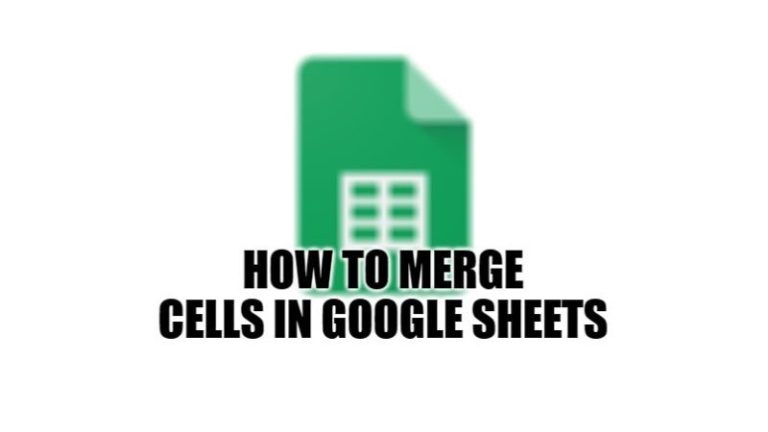Как вставлять флажки (2023)
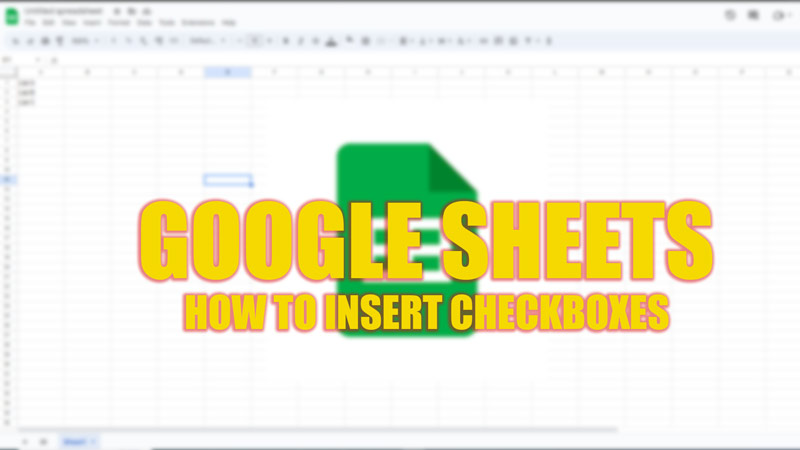
Существуют различные полезные функции, такие как создание сводной таблицы или добавление строки Best Fit, которую вы можете найти в Google Sheets. Одна из таких удобных функций — флажок. Флажки полезны для создания списков дел, опросов, викторин и многого другого. Следовательно, чтобы вставить флажки в свои Google Таблицы, это руководство поможет вам.
Таблицы Google: как вставлять флажки или галочки (2023)

Чтобы вставить флажки в Google Sheets, используйте этот обходной путь:
- Во-первых, откройте новую электронную таблицу в Google Sheets на своем ПК.
- Затем выберите ячейки, в которые вы хотите вставить флажки. Вы можете выбрать одну ячейку, диапазон ячеек или весь столбец или строку.
- Теперь нажмите вкладку «Вставить» на панели инструментов, чтобы открыть меню.
- В меню «Вставка» выберите «Флажок» или «Отметить».
- Кроме того, вы можете щелкнуть правой кнопкой мыши выбранные ячейки и установить флажок «Вставить» в контекстном меню.
- Вы увидите, что в выбранных ячейках появятся флажки. Вы можете установить или снять их, щелкнув по ним или нажав клавишу «Пробел» на клавиатуре.
Настроить флажок
Вы можете настроить внешний вид и поведение флажков, выполнив следующие действия:
- Во-первых, нажмите вкладку «Данные» на панели инструментов, чтобы открыть меню.
- В меню «Данные» выберите «Проверка данных».
- Это откроет диалоговое окно проверки данных.
- Отсюда вы можете изменить цвет фона ячейки или стиль шрифта в зависимости от того, установлен или снят флажок.
- Кроме того, вы можете установить правила для флажка, нажав кнопку «Добавить правило».
- Теперь вы можете установить критерии и изменить значения «Истина» и «Ложь», которые отображаются при вставке значения данных.
- Вы можете сделать это, установив флажок «Использовать пользовательские значения ячеек» и введя текст в поля «Отмечено» и «Отмечено».
- Кроме того, вы можете установить правила для отклонения ввода или отображения предупреждений, если значение флажка не соответствует определенным условиям.
Это все, что касается того, как вставлять флажки в Google Sheets. Кроме того, ознакомьтесь с другими нашими руководствами, такими как «Разъединение ячеек в Google Sheets» или «Как объединить текст из двух ячеек в Google Sheets».